Aún queda mucho camino por recorrer en los juegos Linux, pero lo cierto es que cada vez hay más herramientas, y una de ellas es SteamCMD. Entonces, esta publicación trata sobre cómo instalar SteamCMD en Ubuntu 20.04, y lo haremos obteniendo la última versión estable.
Primero, ¿qué es SteamCMD?
Steam es una de las tiendas de juegos y aplicaciones más importantes del mundo. Además de ser un referente de juego en todas las plataformas. A través de ella puedes comprar, descargar, actualizar e iniciar los juegos o aplicaciones que hayas adquirido.
SteamCMD nació para implementar servidores para ciertos juegos. Es una herramienta CLI que funciona como el cliente gráfico pero desde la terminal.
Según la Wiki de desarrolladores de Steam, “su uso principal es instalar y actualizar varios servidores dedicados disponibles en Steam usando una interfaz de línea de comandos” . Muchos administradores de sistemas o entusiastas de los juegos lo utilizan como su herramienta principal para crear servidores dedicados para sus juegos favoritos.
Una cosa a tener en cuenta es que funciona con juegos que usan el sistema de contenido SteamPipe. Por lo tanto, no en todos los juegos podrás crear servidores dedicados.
La instalación es sencilla. Vamos a por ello.
Preparación del sistema para la instalación de SteamCMD
Antes de realizar cualquier cambio en el sistema, es recomendable actualizarlo por completo.
sudo apt update
sudo apt upgradeCon esto, nuestro sistema tendrá todos los parches de seguridad instalados, y podremos continuar con total seguridad.
El siguiente paso es instalar algunos paquetes necesarios para SteamCMD.
sudo apt install wget screen lib32gcc1Ahora es el momento de instalar SteamCMD eligiendo uno de estos dos métodos.
Método 1:Instalar SteamCMD usando los repositorios oficiales de Ubuntu 20.04
Este método es el más recomendable porque no tenemos que hacer mucho, y se integrará perfectamente en el sistema.
Primero, habilita el multiverse repositorio ejecutando
sudo add-apt-repository multiverseluego habilite el soporte para la arquitectura i386
sudo dpkg --add-architecture i386Actualizar APT
sudo apt updateY finalmente instale SteamCMD
sudo apt install lib32gcc-s1 steamcmdFinalmente, crea un enlace simbólico
sudo ln -s /usr/games/steamcmd /home/steam/steamcmdy ejecutarlo
cd ~
steamcmdMétodo 2:Instalar SteamCMD en Ubuntu 20.04 manualmente
Este método nos proporciona la última versión estable además de ser muy flexible. Primero, instala un paquete necesario para el proceso.
sudo apt install lib32gcc1Entonces, es una buena práctica tener un usuario dedicado ejecutando SteamCMD que no sea root.
adduser steamAsigne una contraseña segura y complete el proceso.
Luego, cambie el inicio de sesión al usuario que acabamos de crear.
su - steamCree la carpeta necesaria para descargar e instalar SteamCMD.
mkdir -p /home/steam/steamcmdAhora acceda a ella
cd /home/steam/steamcmdAhora desde allí, descargue SteamCMD usando wget
wget http://media.steampowered.com/installer/steamcmd_linux.tar.gz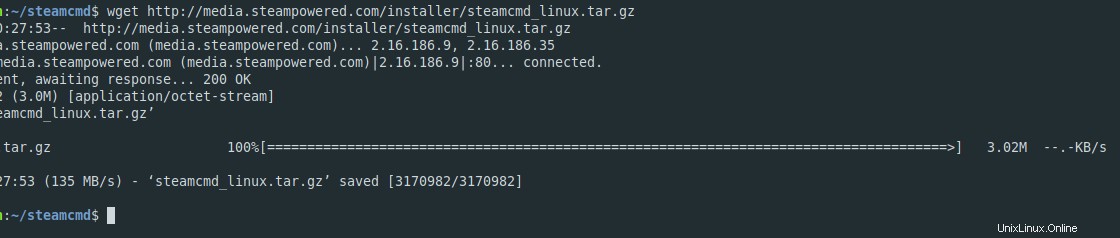
Luego, descomprima el archivo
tar -xvzf steamcmd_linux.tar.gzAccede a la carpeta recién creada
cd /home/steam/steamcmdY finalmente ejecuta SteamCMD
./steamcmd.shCuando lo ejecute, comenzará a descargar y actualizar toda la aplicación.
Finalmente, verás cómo cambia el aviso
> steam
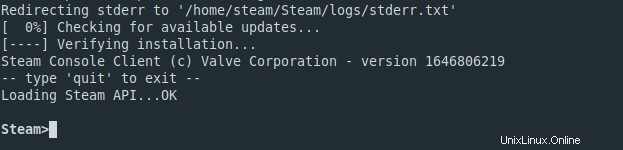
Para finalizar, puedes salir presionando las teclas CTRL + C y reiniciarlo.
./steamcmd.shHemos terminado.
Conclusión
SteamCMD es otro esfuerzo más para impulsar los juegos de Linux y crecer con el tiempo. Entonces, en esta publicación, aprendió cómo instalar SteamCMD usando dos métodos diferentes para hacerlo.
Espero que hayas encontrado útil esta publicación. Compártelo y ayúdanos a crecer.